win10添加新硬件 Win10如何在设备管理器中添加新硬件
更新时间:2024-07-25 12:51:51作者:xtang
在使用Win10系统的过程中,可能会遇到需要添加新硬件的情况,而在Win10中,通过设备管理器来添加新硬件是一种常见的操作方式。设备管理器是一个用于管理计算机硬件设备和驱动程序的工具,用户可以通过它来查看和控制计算机上的硬件设备。在设备管理器中添加新硬件的步骤也相对简单,只需要打开设备管理器,选择动作菜单下的扫描硬件更改,系统会自动搜索并安装新硬件。通过这种方式,用户可以很方便地让Win10系统识别并使用新添加的硬件设备。
操作方法:
1.方法一:在此电脑上右击,点击属性。
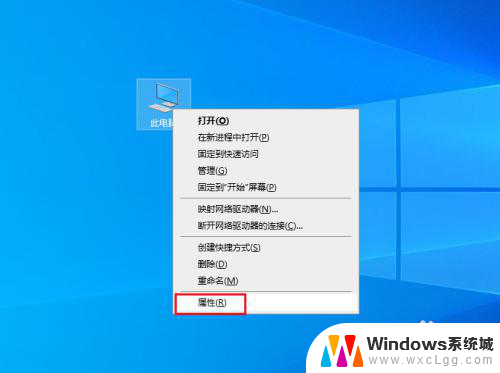
2.弹出对话框,点击设备管理器。
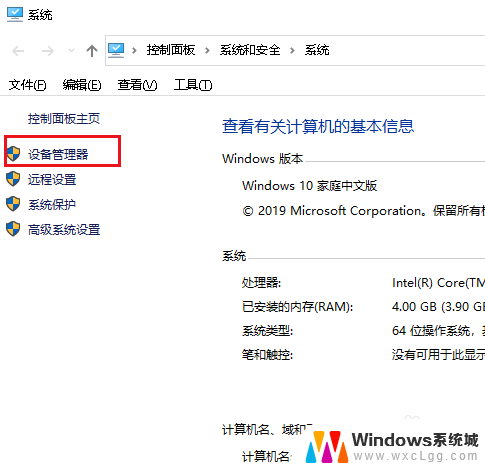
3.弹出对话框,查看没有有硬件上有黄色感叹号。还有未知设备,如果有说明该硬件驱动就是新连接的设置,找到该设备更新驱动即可添加完成。
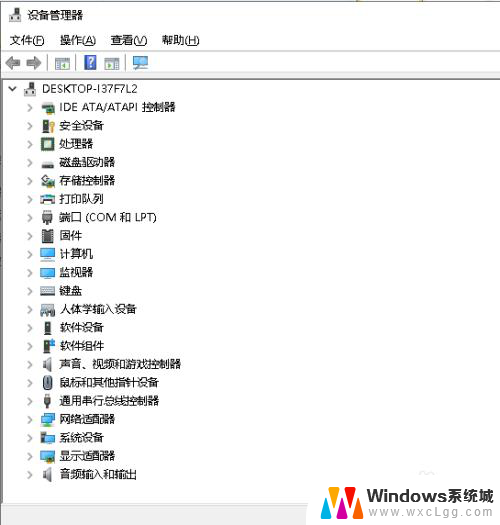
4.方法二:打开开始菜单,点击设置。
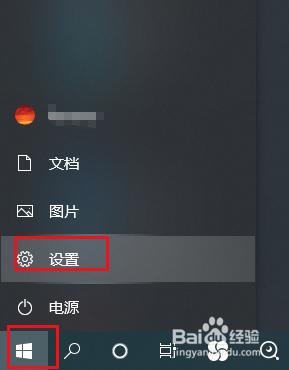
5.弹出对话框,点击设备。
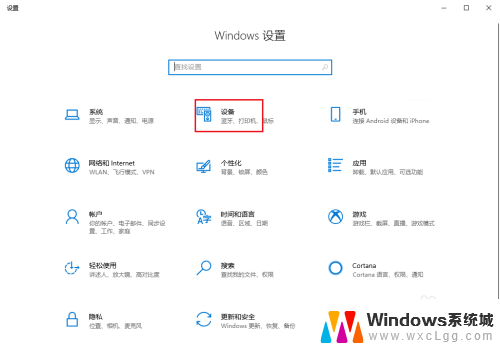
6.弹出对话框,点击添加蓝牙或其他设备,按步操作即可添加完成。
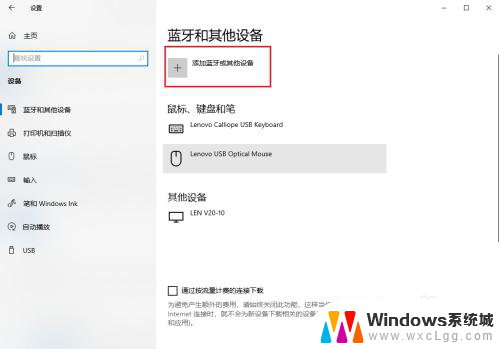
以上就是如何在Win10中添加新硬件的全部内容,如果还有不清楚的用户,可以参考以上步骤进行操作,希望能对大家有所帮助。
win10添加新硬件 Win10如何在设备管理器中添加新硬件相关教程
-
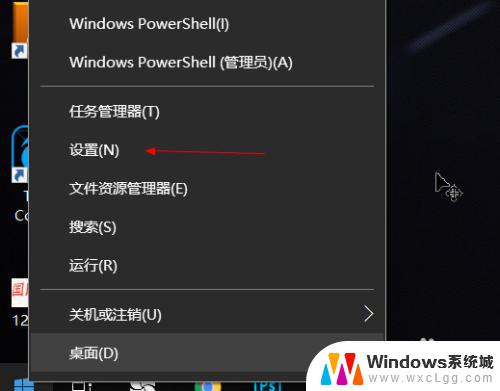 win10新建账号 如何在Win10中添加新用户账户
win10新建账号 如何在Win10中添加新用户账户2023-10-27
-
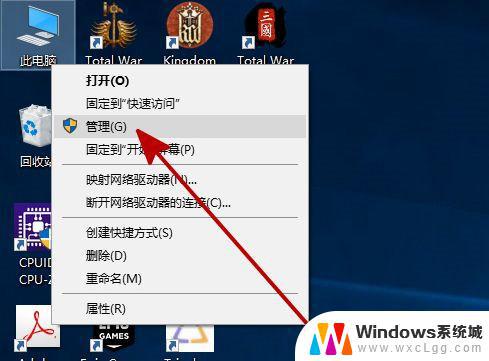 win10加硬盘后怎么显示出来 Win10新加的硬盘不显示怎么解决
win10加硬盘后怎么显示出来 Win10新加的硬盘不显示怎么解决2023-09-12
-
 win10系统添加开机启动项 如何在Windows10中添加开机启动项
win10系统添加开机启动项 如何在Windows10中添加开机启动项2023-10-20
-
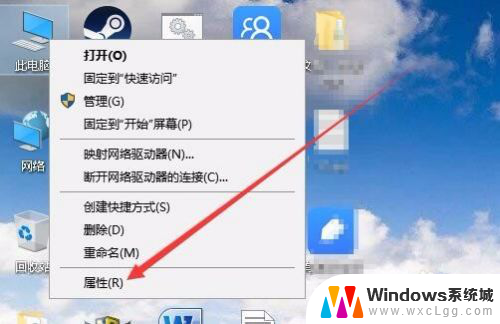 电脑的设备管理器在哪里找 Win10设备管理器如何打开
电脑的设备管理器在哪里找 Win10设备管理器如何打开2024-07-12
-
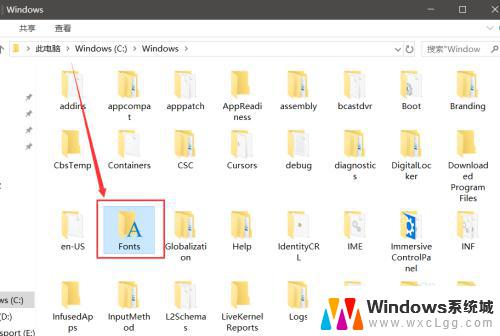 win10字体添加到电脑 win10系统中如何添加字体
win10字体添加到电脑 win10系统中如何添加字体2023-11-06
-
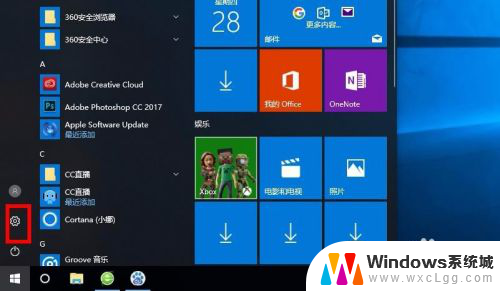 电脑的备忘录怎么弄 win10系统如何在桌面添加备忘录小工具
电脑的备忘录怎么弄 win10系统如何在桌面添加备忘录小工具2024-01-04
- 新加的固态硬盘怎么分区win10 Windows 10怎么分区硬盘
- win10系统如何添加共享打印机 win10如何添加网络共享打印机
- win10如何手动添加打印机 Win10正式版打印机添加步骤
- win10系统怎么添加用户 Win10系统如何创建新用户
- win10怎么更改子网掩码 Win10更改子网掩码步骤
- 声卡为啥没有声音 win10声卡驱动正常但无法播放声音怎么办
- win10 开机转圈圈 Win10开机一直转圈圈无法启动系统怎么办
- u盘做了系统盘以后怎么恢复 如何将win10系统U盘变回普通U盘
- 为什么机箱前面的耳机插孔没声音 Win10机箱前置耳机插孔无声音解决方法
- windows10桌面图标变白了怎么办 Win10桌面图标变成白色了怎么解决
win10系统教程推荐
- 1 win10需要重新激活怎么办 Windows10过期需要重新激活步骤
- 2 怎么把word图标放到桌面上 Win10如何将Microsoft Word添加到桌面
- 3 win10系统耳机没声音是什么原因 电脑耳机插入没有声音怎么办
- 4 win10怎么透明化任务栏 win10任务栏透明效果怎么调整
- 5 如何使用管理员身份运行cmd Win10管理员身份运行CMD命令提示符的方法
- 6 笔记本电脑连接2个显示器 Win10电脑如何分屏到两个显示器
- 7 window10怎么删除账户密码 Windows10删除管理员账户
- 8 window10下载游戏 笔记本怎么玩游戏
- 9 电脑扬声器不能调节音量大小 Win10系统音量调节功能无法使用
- 10 怎么去掉桌面上的图标 Windows10怎么删除桌面图标